Y cómo formateamos una tabla dinámica?
Imaginemos que tenemos la siguiente tabla dinámica (te recomiendo que mires este post):
Ahora vamos a formatear un poco ese informe.
Para empezar vamos a formatear las ventas en €.
En el campo de valores, tenemos la suma de ventas.
Si ahora pinchamos en la flecha de Suma de Ventas netas y seleccionamos Configuración de campo de valor, Excel nos mostrará el cuadro de diálogo Configuración de campo de valor.
Ahora pulsamos Formato de número que nos mostrará el cuadro de diálogo de Formato de celdas.
Y ahí ya lo formateamos de la manera que deseamos. En mi caso, a Euros y sin decimales.
Ya queda mejor no?
Ahora vamos a formatear la tabla dinámica en sí:
Pinchando en cualquier celda de dentro de la tabla dinámica, aparecerá en la parte de arriba de los menus, la pestaña de herramienta Herramientas de Tabla Dinámica.
A su vez, vamos al menú de Diseño.
Esta pestaña tiene tres entradas:
- Diseño. Esta entrada te permite agregar subtotales y totales generales a la tabla dinámica así como modificar aspectos básicos de diseño.
- Opciones de estilo de tabla dinámica. Las opciones de este grupo permiten restringir la selección de estilos que se muestran en el grupo que se encuentra justo a su derecha. Es decir, si seleccionas la opción “Filas con bandas”, entonces se mostrarán a la derecha los estilos que tienen filas con bandas.
- Estilos de tabla dinámica. Muestra la galería de estilos que se pueden aplicar a la tabla dinámica. Con tan sólo hacer clic sobre el estilo deseado se aplicará sobre la tabla.
Bueno pues voy a seleccionar un estilo de todos los disponibles.
Este último informe está mejor formateado que el anterior y ya habéis visto lo que fácil que ha sido.

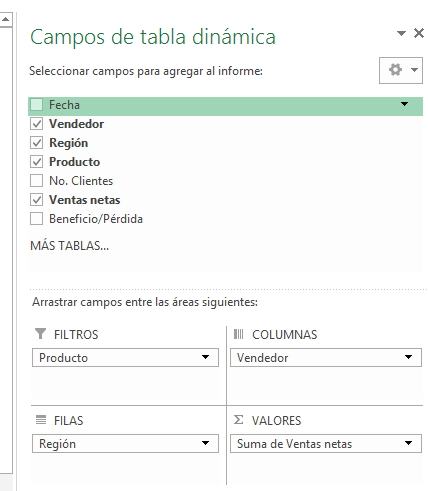








No hay comentarios:
Publicar un comentario